Вы когда-нибудь случайно удаляли свои важные фотографии вместе с кучей бесполезных? Что еще вы можете сделать, кроме сожаления? К счастью, вы можете восстановить потерянные фотографии с помощью нашего следующего руководства. Просто помните, пожалуйста, в данный момент ничего не делайте со своим устройством. Независимо от того, используете ли вы iPhone, iPad, iPod или телефон с Android, планшет, ознакомьтесь со следующим руководством, чтобы шаг за шагом восстановить удаленные фотографии.
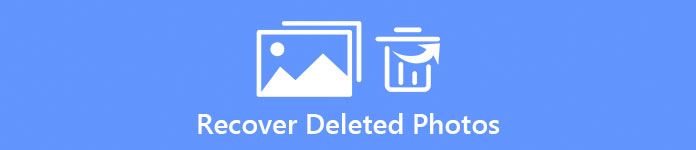
- Часть 1. Восстановить удаленные фотографии с iPhone
- Часть 2. Восстановить удаленные фотографии с Android
Часть 1, Как восстановить удаленные фотографии на iPhone X / 8 / 7 / 6 / 5
Чтобы спасти удаленные фотографии, вам нужна профессиональная программа для восстановления фотографий iPhone. Здесь мы рекомендуем вам Восстановление данных iPhone, который не только поможет вам восстановить потерянные фотографии с вашего iPhone X / 8 / 7 / 6 / 5, iPad Pro / Mini / Air или iPod touch, но и восстановить потерянные данные, такие как заметки, сообщения, контакты и т. д., на вашей iOS устройства с или без резервного копирования.
Шаг 1, Сканирование потерянных фотографий на iPhone
Установите и запустите iPhone Data Recovery. Подключите ваш iPhone к компьютеру с помощью USB-кабеля. Программное обеспечение обнаружит ваш iPhone сразу же, когда вы подключите его к компьютеру. Нажмите Начать сканирование Кнопка, чтобы позволить программе сканировать и анализировать все ваши существующие и удаленные фотографии и другие данные на вашем iPhone.
Советы: Для программного обеспечения потребуется последняя версия iTunes на вашем компьютере.

Шаг 2, Выберите удаленные фотографии для восстановления
После сканирования в окне появится подробная информация о вашем существующем и удаленном номере файла. Вы можете просмотреть удаленные фотографии перед восстановлением. Вы можете выбрать только те важные изображения, которые вам нужны. Фотографии будут на Фотопленка, Photo Stream or Photo Library недооценивают ее Медиафайлы раздел. Вы также можете просмотреть Фотографии приложение чтобы проверить изображения в ваших приложениях. Нажмите Медиа> Библиотека фотографий и выберите фотографии, которые вы пытаетесь восстановить.
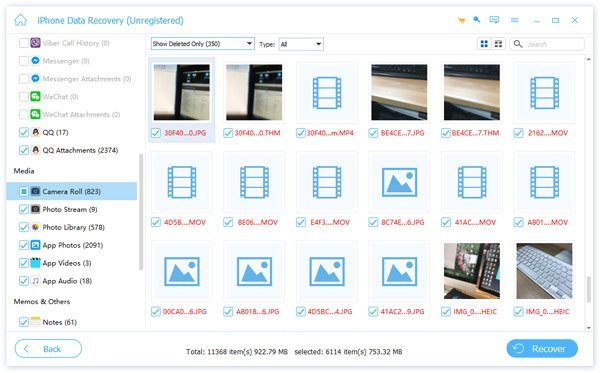
Шаг 3, Восстановить удаленные фотографии с iPhone
После выбора нажмите Recover кнопка, чтобы начать восстановление удаленных фотографий. Через некоторое время вы можете вернуть недавно удаленные фотографии или другие потерянные фотографии на вашем компьютере.
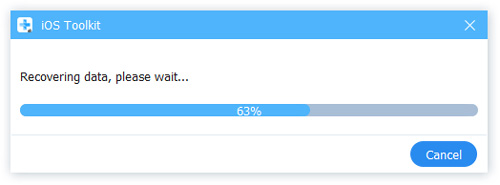
Шаг 4, Восстановление удаленных фотографий iPhone из резервной копии iTunes (необязательно)
Если вы уверены, что есть резервное копирование фотографий iPhone с помощью iTunesВы также можете использовать эту программу восстановления данных iPhone, чтобы выборочно восстанавливать их из резервной копии iTunes, не перезаписывая текущие данные iPhone. Просто выберите Восстановить из iTunes резервные копии файлов и файл резервной копии iTunes из списка. Нажмите Начать сканирование кнопка, чтобы позволить этой программе восстановления сканировать выбранную резервную копию iTunes.

Шаг 5, Восстановление потерянных фотографий из резервной копии iCloud (необязательно)
Вы также можете восстановить потерянные фотографии iPhone с помощью файла резервной копии iCloud. выберите Восстановление из файла резервной копии iCloud и введите свою учетную запись Apple и пароль для входа в iCloud. Выберите резервную копию iCloud, содержащую удаленные фотографии, нажмите Скачать, наведите на Фотопленка, Библиотека фотографий on Медиафайлы и нажмите Следующая кнопка. Затем позвольте программе отсканировать ваши существующие и удаленные фотографии из файла резервной копии iCloud и выполните указанные выше шаги 2 и 3, чтобы выборочно восстановить потерянные фотографии из резервной копии iCloud без восстановления всего файла резервной копии.

Если вы случайно удалили iMessages, вы должны пройти здесь, чтобы см. удаленные сообщения.
Часть 2, Как восстановить удаленные фотографии со смартфона или планшета Android
Если вы используете устройства Android и пытаетесь восстановить потерянные фотографии с них, вы можете выбрать Android Восстановление данных, С помощью этого программного обеспечения для восстановления фотографий Android вы можете легко восстановить удаленные или потерянные фотографии с различных телефонов и планшетов Android, включая Samsung, Sony, Google, LG, Motorola, Huawei и т. Д. Обратитесь к следующему руководству, чтобы узнать, как вернуть потерянные фотографии в мгновение ока.
Шаг 1, Подключите свой Android к компьютеру
Скачайте и установите Android Data Recovery на свой компьютер. Если вы пользователь Mac, загрузите версию для Mac. Запустите программу и подключите свою фотографию Android к компьютеру с помощью USB-кабеля. После подключения, это восстановление фотографий Android автоматически обнаружит ваш телефон Android.

Шаг 2, Выберите удаленные фотографии для сканирования
После обнаружения вы можете выбрать типы файлов в окне для восстановления. Здесь выберите Медиафайлы > Галерея и Библиотека изображений для того, чтобы восстановить удаленные фотографии на Android. Нажмите Следующая кнопка. Здесь вам может потребоваться выполнить рутинг вашего телефона Android, чтобы программа могла сканировать ваши данные Android. После рутирования Android Data Recovery требуется ваше разрешение на сканирование удаленных данных. Сделайте настройку на своем телефоне Android и нажмите Повторите для продолжения.
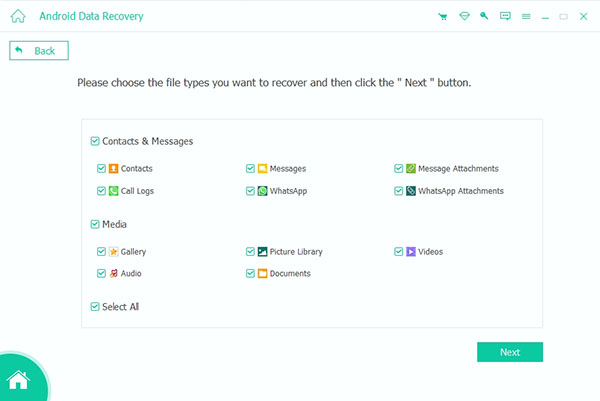
Шаг 3, Предварительный просмотр и восстановление потерянных фотографий
После сканирования вы можете увидеть все ваши существующие и удаленные изображения в программе. Вы можете просмотреть потерянные фотографии и выбрать фотографии, которые нужно восстановить на вашем Android. выберите Медиафайлы > Галерея or Библиотека изображений, и вы можете увидеть все ваши существующие и удаленные фотографии. Вы можете сдвинуть ползунок вверху, чтобы программа отображала только удаленные элементы. После выбора выберите выходную папку, чтобы сохранить восстановленные фотографии и нажмите Recover кнопка. После нескольких минут ожидания вы можете вернуть удаленные фотографии Android на свой компьютер и экспортировать их в форматы JPG и PNG.
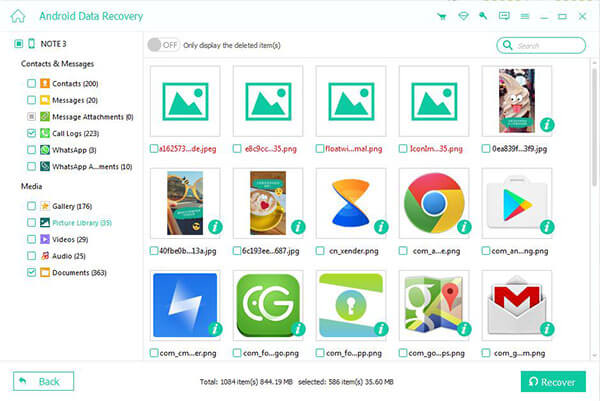
Это программное обеспечение для восстановления фотографий Android может не только восстановить фотографии, хранящиеся во внутренней памяти ваших устройств Android, но и восстановить потерянные изображения из внешней памяти (SD-карта), Таким образом, вы также можете использовать это Android Data Recovery, чтобы легко восстановить удаленные фотографии с SD-карты. Это руководство знакомит вас с простым способом восстановления удаленных фотографий с вашего телефона iPhone или Android с помощью профессионального программного обеспечения для восстановления мобильных данных. Однако самое главное - сохранить резервную копию вашего iPhone или телефона Android, чтобы вы никогда не пожалели о потере важных данных, просто напоминание.




